iPhone 11 Pro Max không kết nối được Wifi cũng đồng nghĩa với việc người dùng không thể trải nghiệm các tính năng online trên máy. Vậy khắc phục nó ra sau.
Wifi là kết nối quan trọng nhất nhì trên dế yêu. Dù bạn sử dụng iPhone 11 Pro Max với mục đích gì, giải trí, liên lạc, học tập hay phục vụ công việc, bạn cũng không thể có được những phút giây trải nghiệm smartphone trọn vẹn, nếu kết nối Wifi trên máy gặp sự cố. Do vậy, khi iPhone 11 Pro Max không kết nối được Wifi, người dùng máy cũng nhanh chóng tìm đủ mọi cách để khắc phục sự cố càng sớm càng tốt.
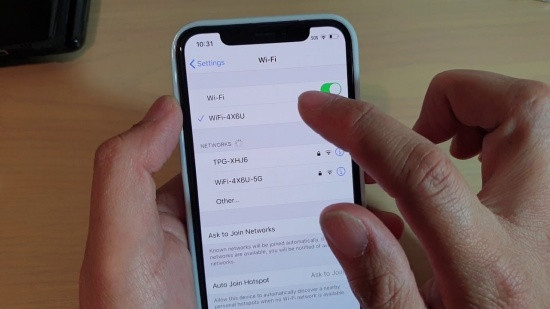
Trong thời đại mà hầu như tất cả mọi thứ đều gắn liền với trực tuyến như hiện nay. Rõ ràng iPhone 11 Pro Max không bắt được Wifi sẽ mang đến những tiếng thở dài ngán ngẩm. Vậy giải pháp cho tình trạng này là gì?

iPhone 11 Pro Max không kết nối được Wifi, nên làm gì để khắc phục?
Khi đen đủi gặp phải tình trạng iPhone 11 Pro Max không nhận Wifi hoặc iPhone 11 Pro Max bắt Wifi yếu. Đừng lo lắng, một vài thủ thuật được chia sẻ dưới đây sẽ giúp bạn khắc phục tình trạng này ngay tại nhà:
Khởi động lại Router Wifi
Các vấn đề liên quan đến Wifi có thể không xuất phát từ dế yêu, mà do mạng Wifi vốn dĩ đã có vấn đề. Vì thế trước tiên, bạn nên khởi độngg lại Router Wifi, nếu đang là chủ sở hữu của mạng Wifi mà iPhone 11 Pro Max đang kết nối.
Mặt khác, bạn cũng thử kết nối với 1 mạng Wifi khác xem sao. Nếu tốc độ kết nối Wifi vẫn không được cải thiện, “thủ phạm” nằm ở chiếc smartphone của bạn. Khi đó, bạn nên tham khảo thêm những giải pháp khác ở bên dưới.

Bật rồi tắt chế độ máy bay
Nhiều iFan bỏ qua thủ thuật này mà không biết rằng, đây là một trong những cách nhanh chóng nhất giúp khắc phục những sự cố bất thường xảy ra với Wifi trên máy.
Nếu bỗng dưng iPhone 11 Pro Max không vào được Wifi, bạn hãy bật chế độ máy bay trên dế yêu. Sau khoảng 1 phút, bạn tắt bỏ là được. Các kết nối trên thiết bị, bao gồm Wifi, 3G/4G, Bluetooth,… đều được “F5” ngay lập tức.
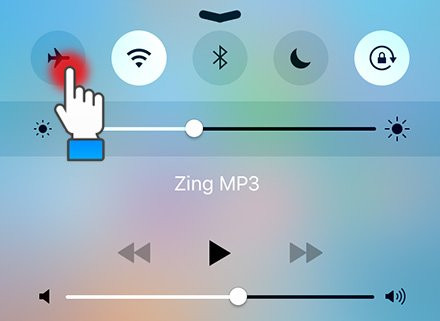
Khởi động lại máy
Đây được coi là một giải pháp “thần thánh” và “đa zi năng” khi có thể hỗ trợ người dùng giải quyết nhiều sự cố khác nhau.
Vì vậy, dù là một thao tác đơn giản, bạn cũng không nên coi thường việc reset chiếc iPhone 11 Pro Max của mình. Thậm chí, để máy luôn hoạt động trơn tru và ổn định, bạn còn nên khởi động lại máy thường xuyên trong quá trình trải nghiệm.
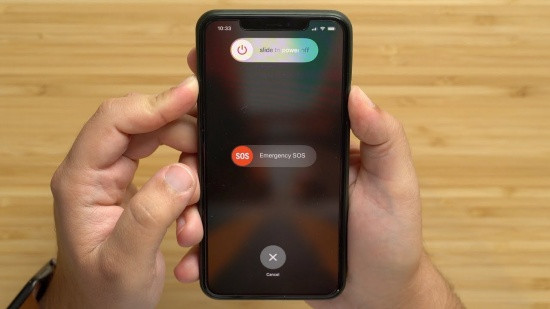
Có thể bạn quan tâm:
-
Mẹo xử lý lỗi iPhone 11 Pro Max không tắt nguồn được
-
iPhone 11 Pro Max không rung do đâu, khắc phục thế nào?
Đặt lại cài đặt mạng
Đặt lại cài đặt mạng sẽ đưa những thiết lập liên quan đến các kết nối trên iPhone 11 Pro Max về trạng thái ban đầu. Từ đó, những sự cố như iPhone 11 Pro Max không vào được mạng cũng có thể được khắc phục theo.
Đây là một thao tác chẳng mấy phức tạp. Bạn chỉ cần vào Cài đặt => Cài đặt chung. Sau đó chọn Đặt lại => Đặt lại cài đặt mạng là được. Lưu ý sau khi thực hiện, mật khẩu Wifi được lưu cũng bị xóa sạch, nên bạn cần nhớ thông tin này trước khi tiến hành nhé.
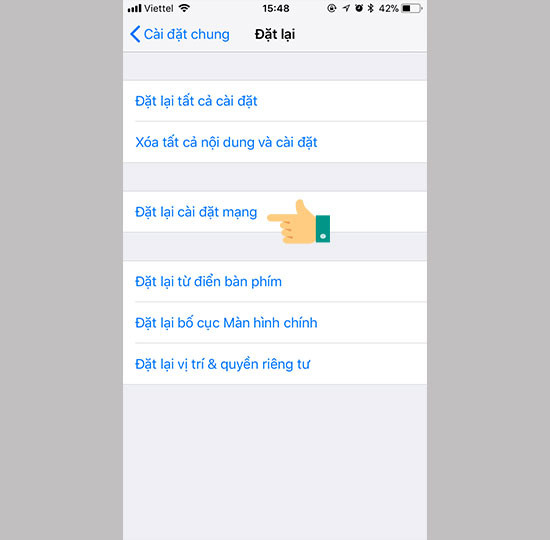
Nếu cách trên không có tác dụng, chọn Đặt lại tất cả cài đặt trong phần Đặt lại cũng là một giải pháp đáng thử, khi thao tác này không hề tác động đến dữ liệu của người dùng trên máy.
Trong trường hợp muốn khôi phục cài đặt gốc iPhone 11 Pro Max với thao tác Đặt lại tất cả nội dung và cài đặt, bạn cần đảm bảo mọi dữ liệu trên máy đã được sao lưu cẩn thận.
Đem máy đi sửa chữa
Không loại trừ khả năng iPhone 11 Pro Max không kết nối được Wifi là do những hư hỏng ở phần cứng. Chẳng hạn do hư IC Wifi hay Ăng ten Wifi trên máy. Với trường hợp này, bạn không thể tự mình khắc phục, mà phải cần đến sự trợ giúp của những kỹ thuật viên chuyên nghiệp.

Do vậy, nếu tất cả những giải pháp được gợi ý nêu trên đều không mang lại kết quả với sự cố bạn đang gặp phải, đem iPhone 11 Pro Max đến một trung tâm sửa iPhone uy tín chính là giải pháp cuối cùng bạn cần áp dụng cho dế yêu. Bạn nên chọn các địa chỉ đáng tin cậy như Jweb, để được hỗ trợ nhanh chóng và khắc phục lỗi chuẩn xác nhất.
Hi vọng những thông tin trên có thể giúp cho bạn xử lý tình trạng iPhone 11 Pro Max không kết nối được Wifi. Liên hệ Jweb ngay khi cần được hỗ trợ bạn nhé. Chúc các bạn thành công!


